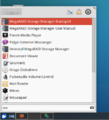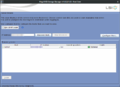MegaRAID Storage Manager Installation unter Ubuntu
Der MegaRAID Storage Manager (MSM) bietet Funktionen zur Fernwartung von MegaRAID Controllern. Dieser Artikel zeigt, wie Sie den MSM unter Ubuntu 14.04 LTS installieren und RAID Controller aus der Ferne oder lokal warten können. Informationen zum Einsatz des LSI MSM mit VMware bzw. Debian finden Sie in den Artikeln LSI MegaRAID Storage Manager für VMware ESXi 5.5 Server und Debian 7.4 Megaraid Storage Manager installieren.
Der MSM kann sowohl als MSM-Client oder auch als MSM-Server fungieren. Dadurch ist es möglich RAID Controller von Servern, die keinen grafischen Desktop installiert haben, von der Ferne aus mit einem MSM-Client zu verwalten. Dabei wird der MSM-Server am Server mit dem RAID-Controller, der MSM-Client am Administrations-PC installiert.
deb Pakete erstellen
LSI bietet Linux Software Pakete für den MSM im RPM-Format an. Die folgenden Schritte zeigen, wo die Pakete bezogen werden können und wie diese anschließend in das Debian/Ubuntu Paketformat konvertiert werden.
tar.gz Archiv downloaden und vorbereiten
Das Software-Archiv für den MSM bereiten Sie mit folgenden Schritten vor:
- Software-Archiv MegaRAID Storage Manager bei den Produktdownloads vom Thomas Krenn Webshop downloaden: Avago MegaRAID 9271-8i SAS2 8x intern (www.thomas-krenn.com)
- Nach dem Download entpacken Sie das Archiv mit folgendem Kommando:
tar -xzvf Dateiname.tar.gz
- Der Ordner "disk" enthält alle erforderlichen Pakete und Scripte (Beispiel MSM Version 14.02.01.03):
- deleteOldVersion.sh
- install.csh
- Lib_Utils2-1.00-05.noarch.rpm
- LSI-AdapterSASIR.mib
- LSI-AdapterSAS.mib
- MegaRAID_Storage_Manager-14.02.01-03.noarch.rpm
- readme.txt
- RunRPM.sh
- RunRPM_vmware.sh
- sas_ir_snmp-14.02-0103.x86_64.rpm
- sas_snmp-14.02-0103.x86_64.rpm
- vmware_install.sh
Konvertierung mit alien
Mit Alien[1] können die rpm Pakete in deb Pakete umgewandelt werden:
- alien installieren:
sudo apt-get install alien
- Pakete inklusive deren Installations-Scripte in .deb Pakete umgewandeln:
sudo alien --scripts *.rpm
- Nun sind folgende Dateien vorhanden:
- lib-utils2_1.00-6_all.deb
- megaraid-storage-manager_14.02.01-4_all.deb
- sas-ir-snmp_14.02-104_amd64.deb
- sas-snmp_14.02-104_amd64.deb
Installation als Client
Die von LSI beigefügten Installationsskripte sind für rpm-basierte Distributionen geeignet, jedoch nicht mit Ubuntu kompatibel. Die Installation kann manuell mit folgenden Schritten durchgeführt werden:
- In eine root Shell wechseln und in das "disk" Verzeichnis wechseln:
sudo -i
cd /path/to/disk/
- Umgebungsvariablen setzen (Client-Installation; kein Upgrade):
export setuptype="c"
export upgradesetuptype="n"
- Die Datei /etc/redhat-release ist erforderlich um entsprechende Verknüpfungen zur Anwendung zu erhalten (/usr/share/applications), sie wird auch bei der Deinstallation überprüft und sollte daher nicht gelöscht oder vor der Deinstallation wieder erstellt werden. Die Datei wird mit diesem Kommando erstellt:
touch /etc/redhat-release
- Hinweis: /etc/redhat-release wird unter Umständen auch von anderen Installationsskripten ausgewertet und kann daher zu unerwünschten Nebeneffekten führen. Benennen Sie die Datei um oder löschen Sie sie nach der Installation des MSM.
- Installation der Pakete:
dpkg --install lib-utils2_1.00-6_all.deb
dpkg --install megaraid-storage-manager_14.02.01-4_all.deb
- root-Shell verlassen:
exit
- Damit der MSM auch einfach über die Konsole gestartet werden kann, muss ein symbolischer Link erstellt werden (Achtung: Dieser Link wird bei der Deinstallation nicht automatisch entfernt!):
sudo ln -s /usr/local/MegaRAID\ Storage\ Manager/startupui.sh /usr/local/bin/megaraid-storage-manager
Die folgenden Screenshots zeigen den MSM in einem Ubuntu mit XFCE Desktop:
Installation als Server
Die Server Installation ist weitestgehend analog zur Client Variante:
- Bei der Installation wird im Unterschied zur Client Variante die Variable setuptype wird auf "d" (daemon) gestellt:
sudo -i
cd /path/to/disk/
export setuptype="d"
export upgradesetuptype="n"
touch /etc/redhat-release
dpkg --install lib-utils2_1.00-6_all.deb
dpkg --install megaraid-storage-manager_14.02.01-4_all.deb
exit
- Der MSM erfordert root-Rechte, unterstützt aber sudo nicht für den Betrieb. Daher muss der root-Account unter Ubuntu aktiviert werden:
sudo passwd
- Um den MSM-Service automatisch zu starten gestartet, werden die entsprechenden rc-Einträge mit folgendem Kommando erstellt:
sudo update-rc.d vivaldiframeworkd defaults
- Nach einem Neustart des Systems wird der MSM-Dienst gestartet. Dies kann mit folgendem Befehl auch überprüft werden:
service vivaldiframeworkd status
Lokale Installation (Server+Client)
Wenn der MSM direkt auf dem zu administrierenden System installiert wird, sind beide Komponenten (Server und Client) erforderlich. Die Installation ist weitestgehend analog zur Server Variante, die Umgebungsvariablen müssen nicht gesetzt werden:
sudo -i
cd /path/to/disk/
touch /etc/redhat-release
dpkg --install lib-utils2_1.00-6_all.deb
dpkg --install megaraid-storage-manager_14.02.01-4_all.deb
exit
sudo passwd
sudo update-rc.d vivaldiframeworkd defaults
service vivaldiframeworkd statusDeinstallation
Die Deinstallation erfolgt über die Paketverwaltung
sudo touch /etc/redhat-releasesudo apt-get purge megaraid-storage-managersudo rm /etc/redhat-releaseEinzelnachweise
|
Autor: Stefan Lengauer Stefan Lengauer, tätig im Bereich Web Operations & Knowledge Transfer bei Thomas-Krenn, absolviert derzeit sein Masterstudium für Sichere Informationssysteme am Campus Hagenberg der Fachhochschule Oberösterreich.
|